Ha Ön iPhone és Windows laptop tulajdonosa, féltékeny pillantásokat vethetett a Mac-et használó iPhone-tulajdonosokra vagy a Windows rendszerű Android-tulajdonosokra. Az életnek tökéletesen harmonikusnak kell lennie azoknak az embereknek, akik telefonjukról közvetlenül a számítógépükre kapják a frissítéseket. Természetesen használhat egy harmadik féltől származó alkalmazást, például az Intel Unisont, hogy kapcsolatot teremtsen iPhone és Windows rendszere között. De nem mindenki volt hajlandó ugrani a kocsira, és letölteni egy harmadik féltől származó alkalmazást.
Végre elmúltak a kihagyás napjai. A Windows 11 saját alkalmazásában, a Phone Linkben bevezeti az iPhone és a rendszer összekapcsolásának lehetőségét. Szóval, minden további nélkül, kezdjük!
Megjegyzés: E cikk írásakor az iPhone-kapcsolat Phone Linkben csak az Insider csatornákon látható, az is lassú kifutás. Tehát még akkor is, ha a Windows Insider csatornáinak valamelyikén tartózkodik, előfordulhat, hogy még nincs lehetősége iPhone-ja csatlakoztatására. A Microsoft szándékosan veszi az idejét a bevezetéssel, és tökéletesíti a funkciót a szélesebb körű bevezetés előtt. Ha az Insider csatornán vagy, figyeld a funkciót, elég finoman fog megérkezni. Remélhetőleg a funkció hamarosan a stabil buildbe is bekerül.
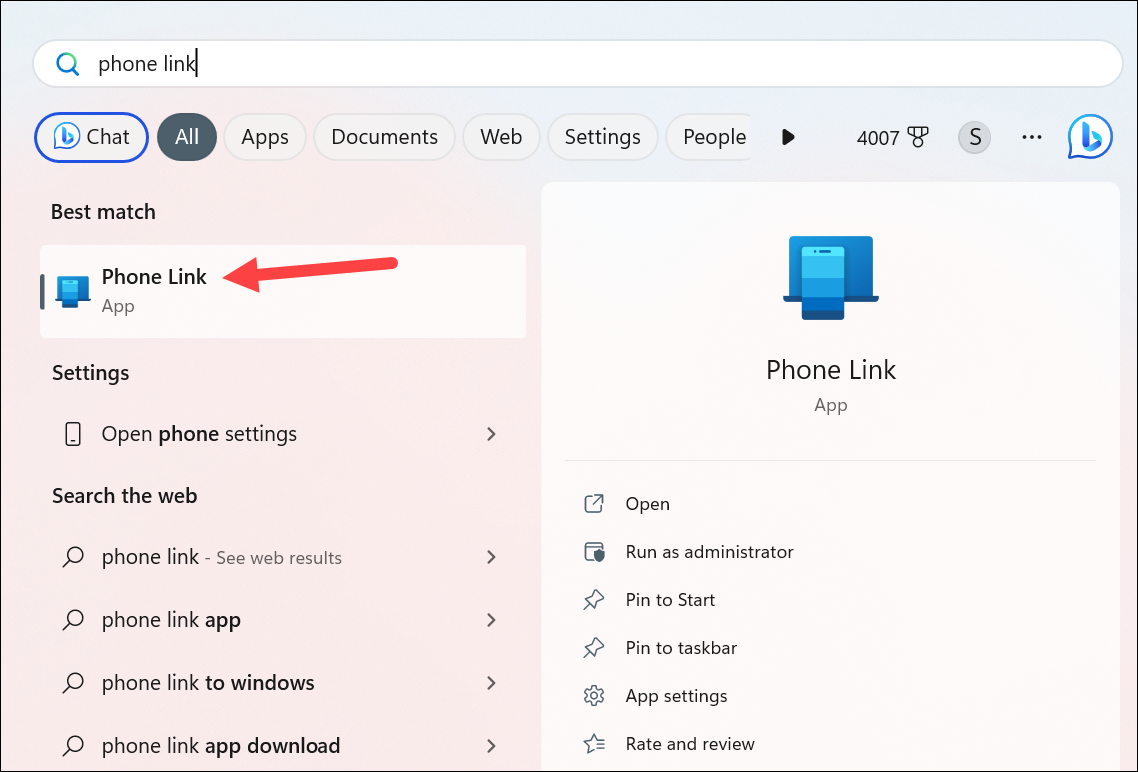
Az iPhone csatlakoztatása a Windows 11 rendszerhez a Phone Link segítségével
Az iPhone csatlakoztatása a Windows 11 rendszerhez a Phone Link segítségével gyors és egyszerű. Ha végzett, közvetlenül a Windows 11 laptopján küldhet és fogadhat üzeneteket, kezdeményezhet és fogadhat hívásokat, valamint megtekintheti az iPhone-járól érkező egyéb értesítéseket. Ez tovább fogja hidalni a két ökoszisztéma közötti szakadékot; A Microsoft korábban integrálta az iCloud-fotókat a Windows Photos alkalmazásba, hogy megvalósítsa ezt a törekvést.
Az iPhone és a Windows 11 rendszernek a Bluetooth hatókörén belül kell lennie, hogy működjön.
Az eszközök párosítása
A kezdéshez nyissa meg a Phone Link alkalmazást a rendszeren úgy, hogy rákeres az alkalmazásra a Keresés menüben.
Győződjön meg arról, hogy a Phone Link alkalmazás 1.23012.169.0 vagy újabb verzióját használja az előnézet megtekintéséhez (annak ellenére, hogy magát az előnézetet a felhő vezérli). Az alkalmazás frissítéséhez lépjen a Microsoft Store-ba, lépjen a „Könyvtár” fülre, és kattintson a „Frissítés” lehetőségre a Telefonhivatkozás mellett, ha van függőben lévő frissítése.
Most térjen vissza a Phone Link alkalmazáshoz. Kattintson az „iPhone” gombra az iPhone csatlakoztatásához. Az iPhone készüléken iOS 14.0 vagy újabb rendszernek kell futnia, hogy használni tudja a Phone Link alkalmazással.
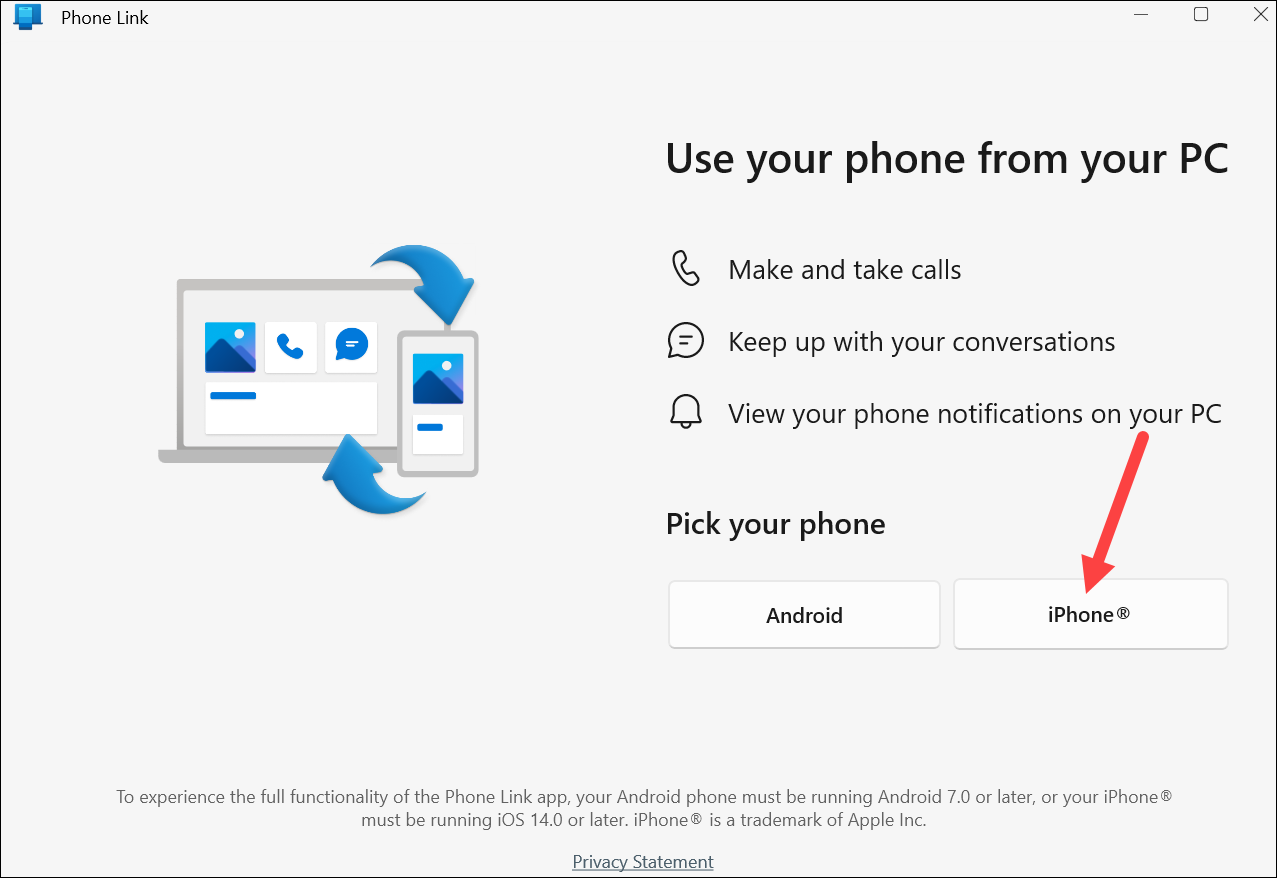
Ezután párosítania kell a két eszközt Bluetooth segítségével. A képernyőn megjelenik egy QR-kód; olvassa be az iPhone kamerájával a párosítási folyamat elindításához. A QR-kód 3 percen belül lejár.
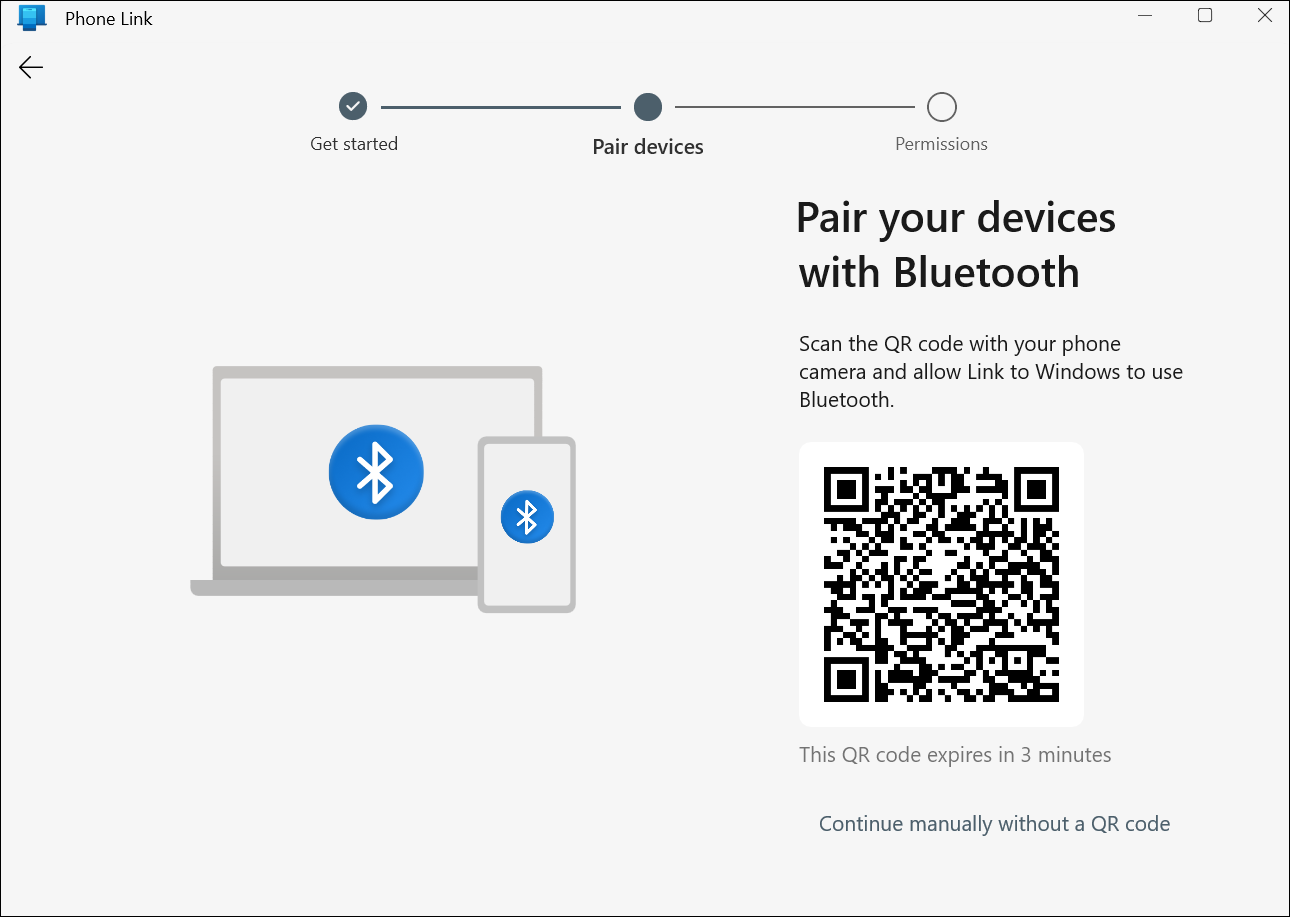
Az iPhone-on nyissa meg a Kamera alkalmazást, és mutasson rá a QR-kódra. Ezután érintse meg a felugró „Eszközök párosítása” lehetőséget.
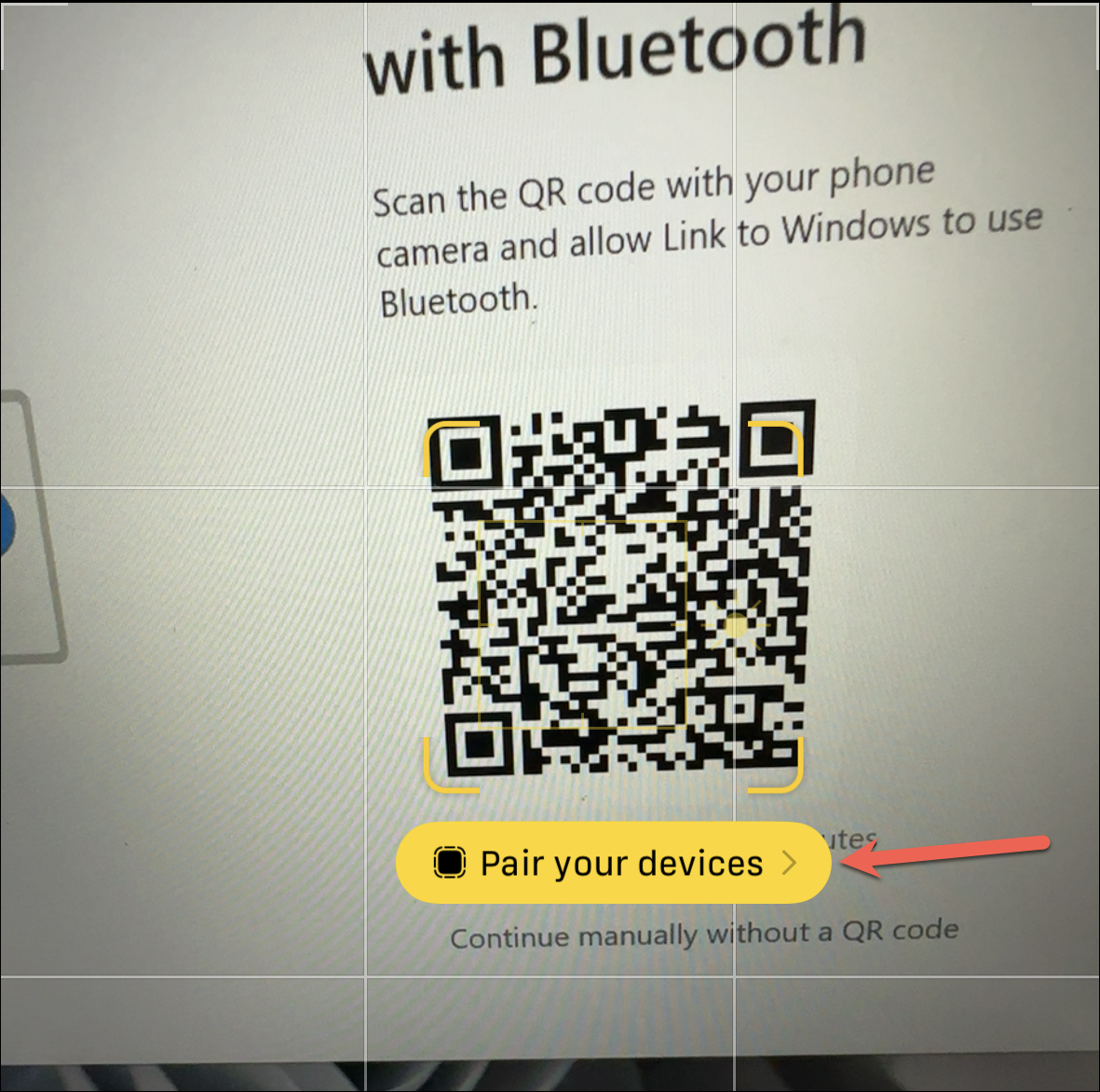
Ezután érintse meg a”Megnyitás”elemet az előugró ablakban.
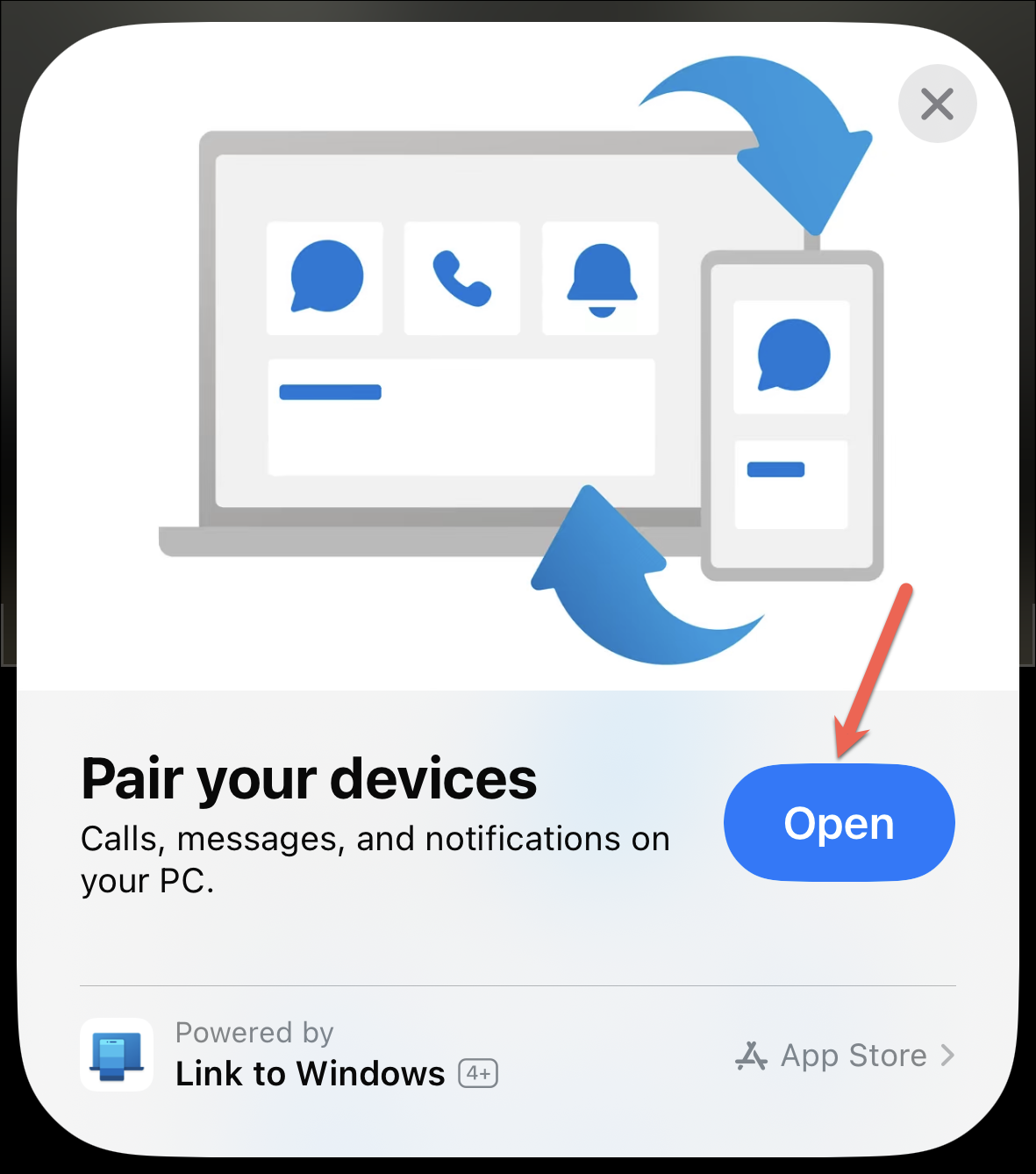
Megnyílik a Link to Windows alkalmazás klipje, ami azt jelenti, hogy nem kell külön telepítenie az alkalmazást. Az alkalmazásklipben érintse meg a „Folytatás” gombot alul.
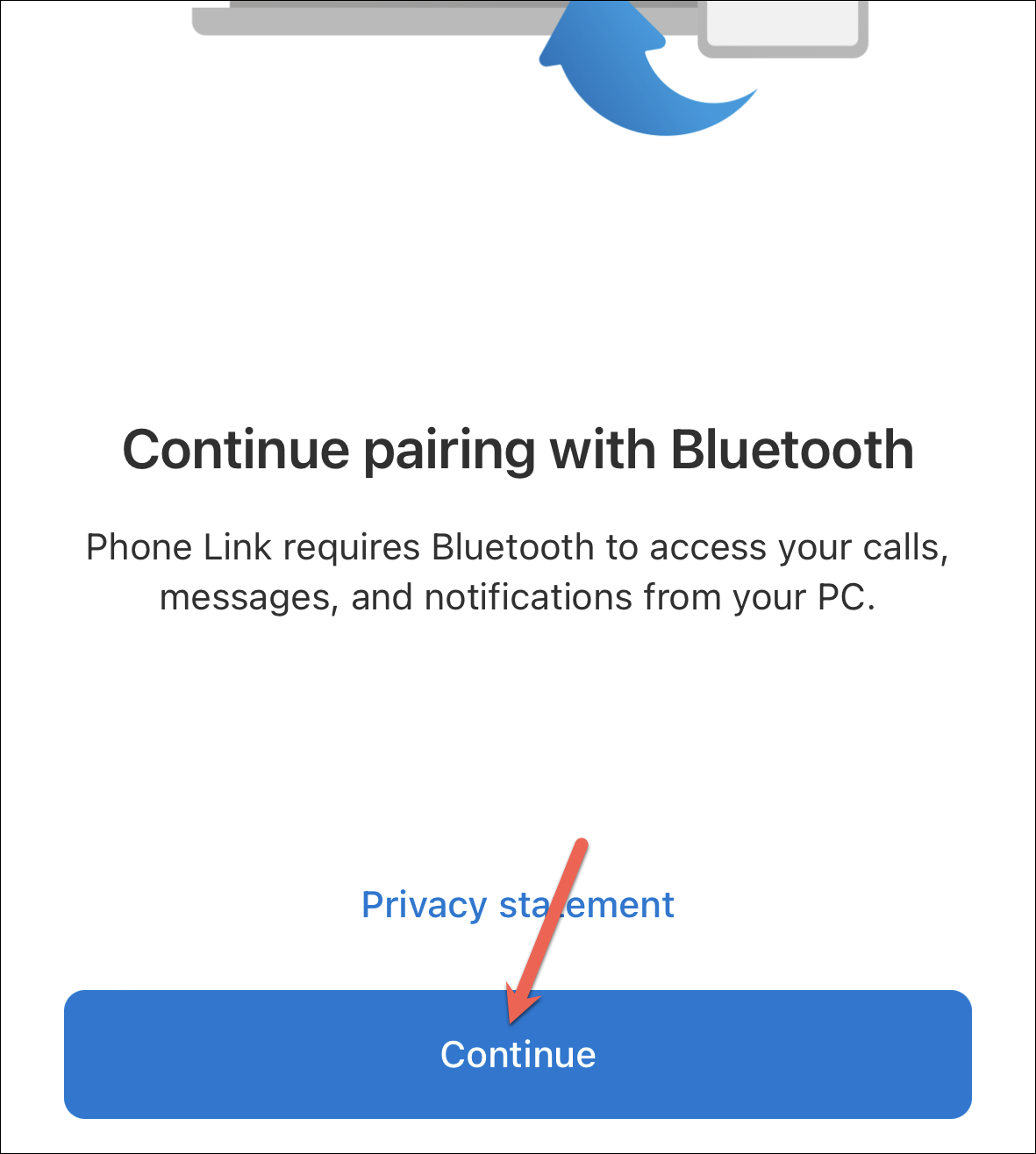
Megjelenik egy engedélykérő, amely arra kéri, hogy adjon hozzáférést a”Link to Windows”-hoz a Bluetooth használatához. A folytatáshoz érintse meg az „OK” gombot; a Phone Linknek Bluetooth-ra van szüksége az iPhone hívásainak, értesítéseinek és beszélgetéseinek eléréséhez.
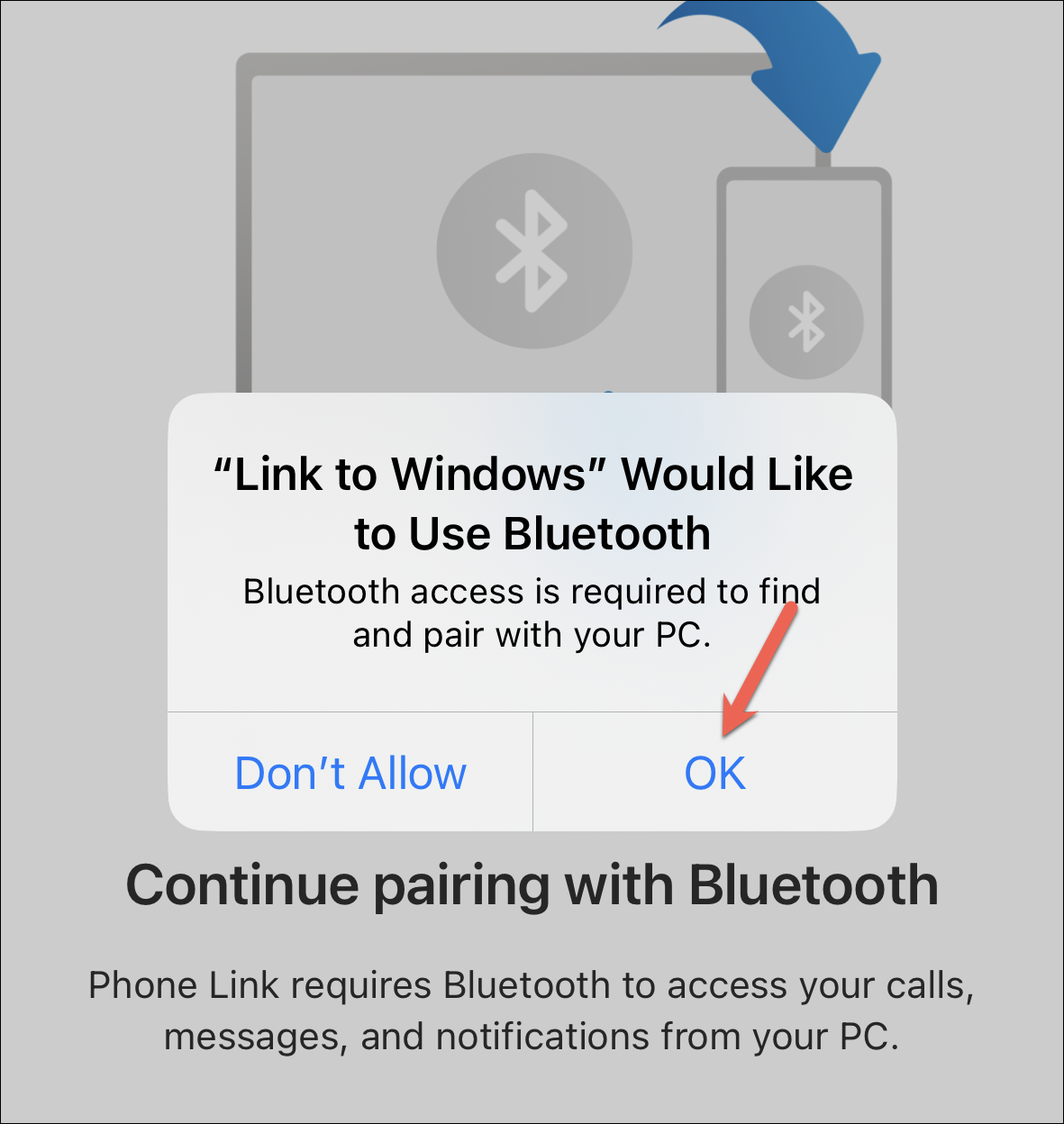
A kapcsolat létrejön.
Mind az iPhone, mind a Windows rendszeren kap egy Bluetooth-párosítási kérelmet. Győződjön meg arról, hogy ugyanaz a kód jelenik meg mindkét eszközön. Ezután érintse meg a „Párosítás” elemet az iPhone-on megjelenő párbeszédpanelen.
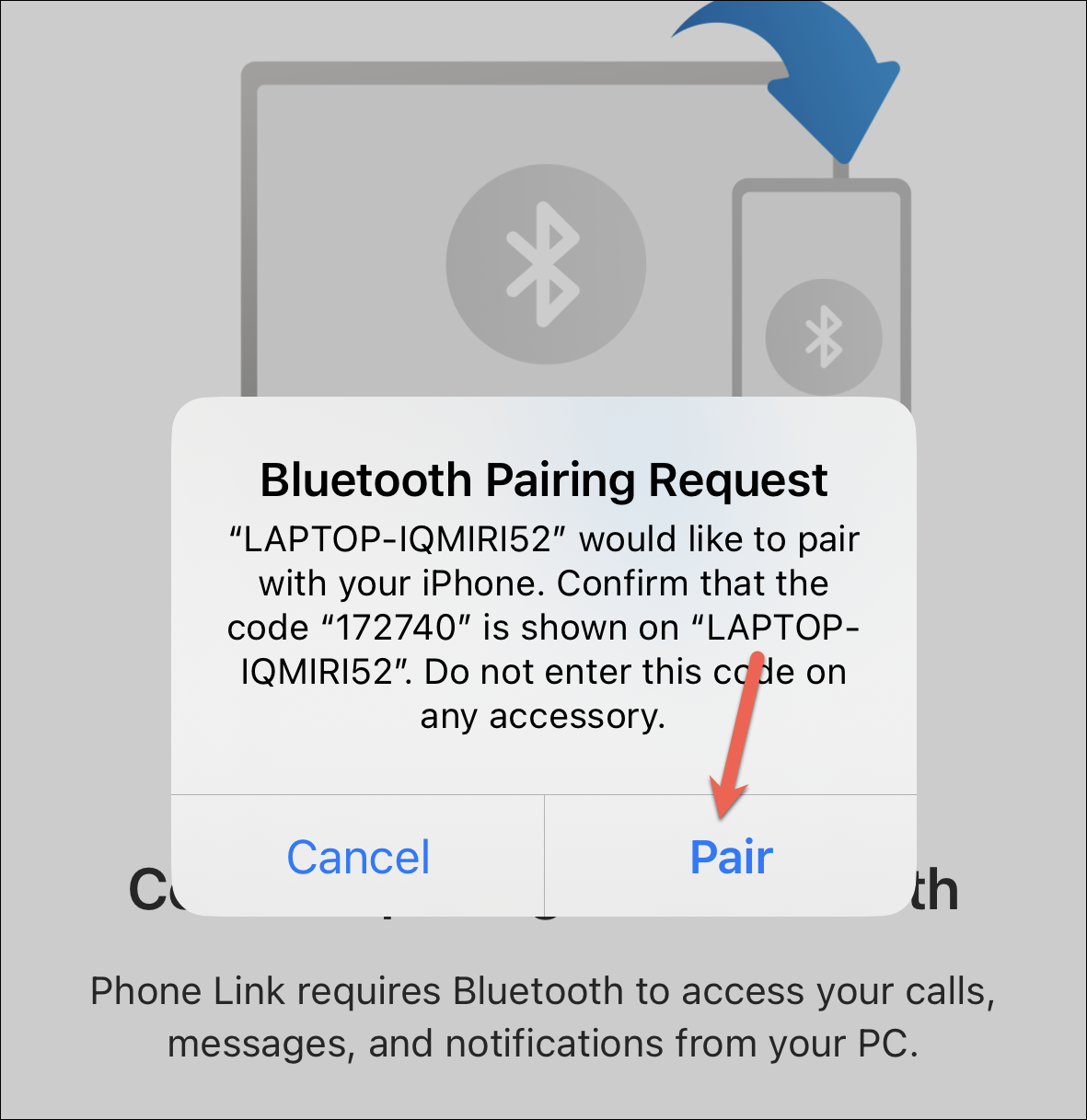
Továbbá kattintson a”Párosítás”elemre a Phone Link alkalmazásban Windows rendszeren.
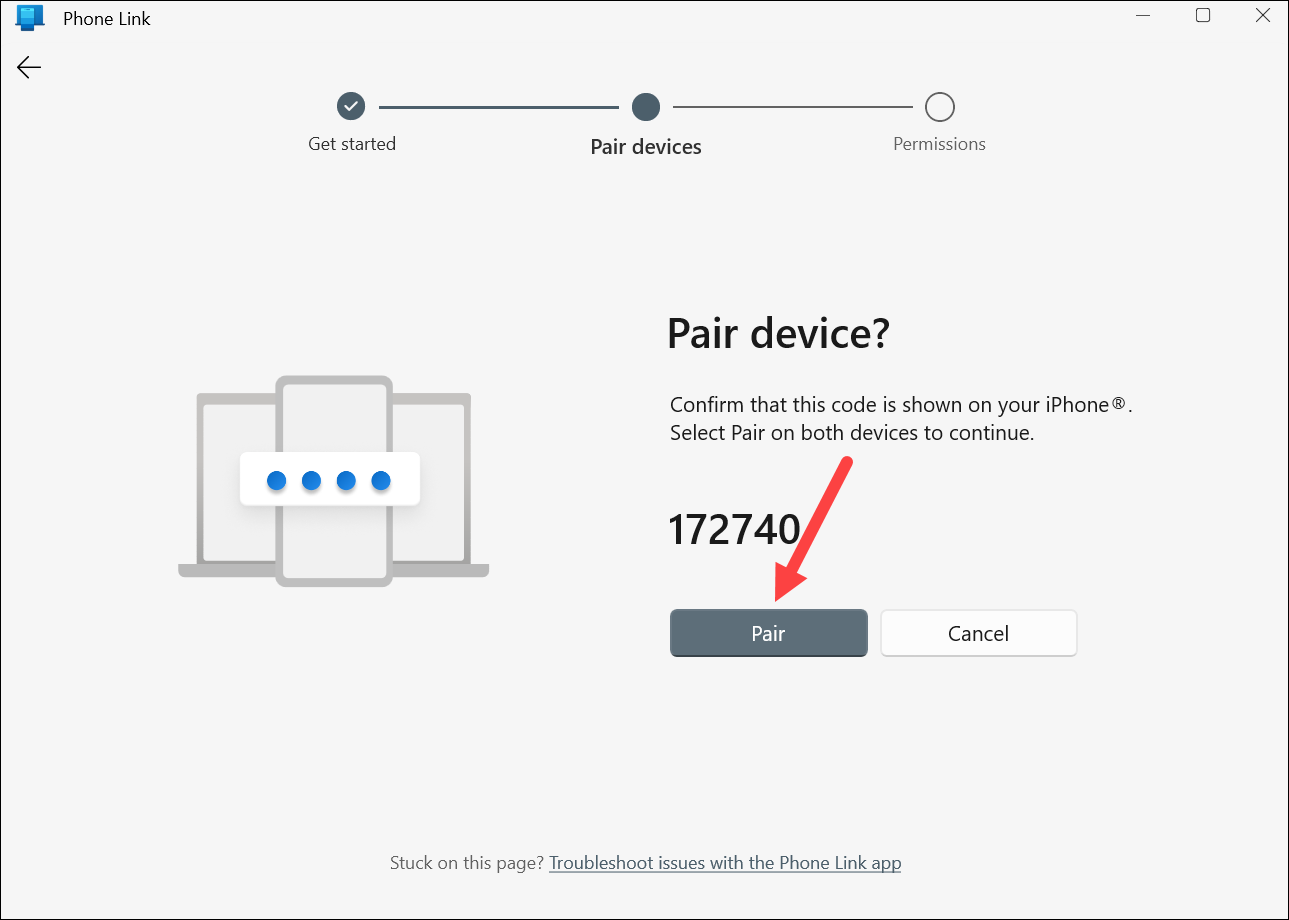
Az eszközök párosításra kerülnek.
Engedélyek megadása iPhone-járól
Az eszközök párosítása csak a lépés fele volt. A Phone Linknek engedélyre van szüksége ahhoz, hogy hozzáférjen üzeneteihez, névjegyeihez és értesítéseihez, hogy megjelenítse őket.
Miután megjelenik a „Mindjárt ott vagy” képernyő a rendszeren, zárja be az alkalmazásklipet iPhone-ján.
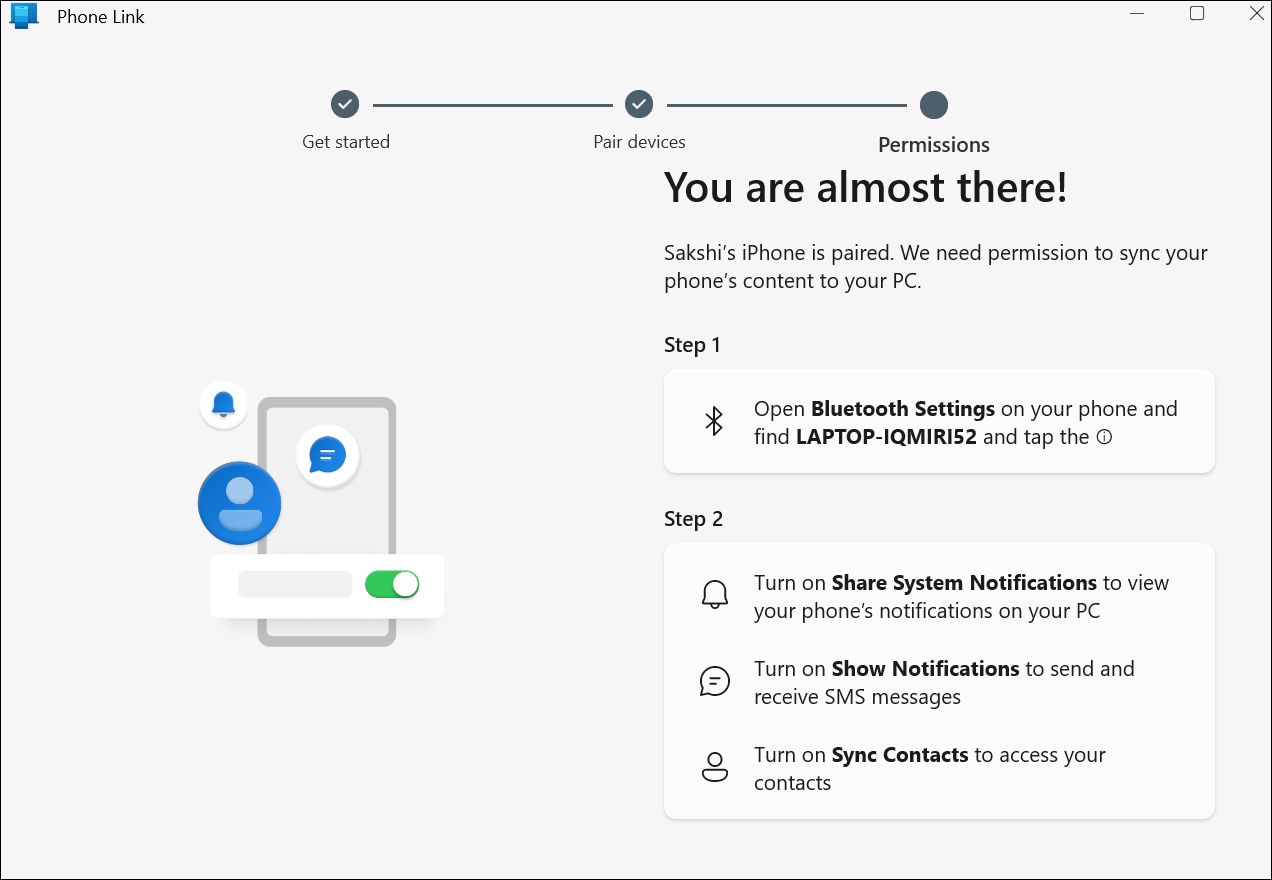
Ezután, ha iPhone-ján felszólítást kap, hogy adjon engedélyt a rendszerének, érintse meg az „Engedélyezés” elemet.
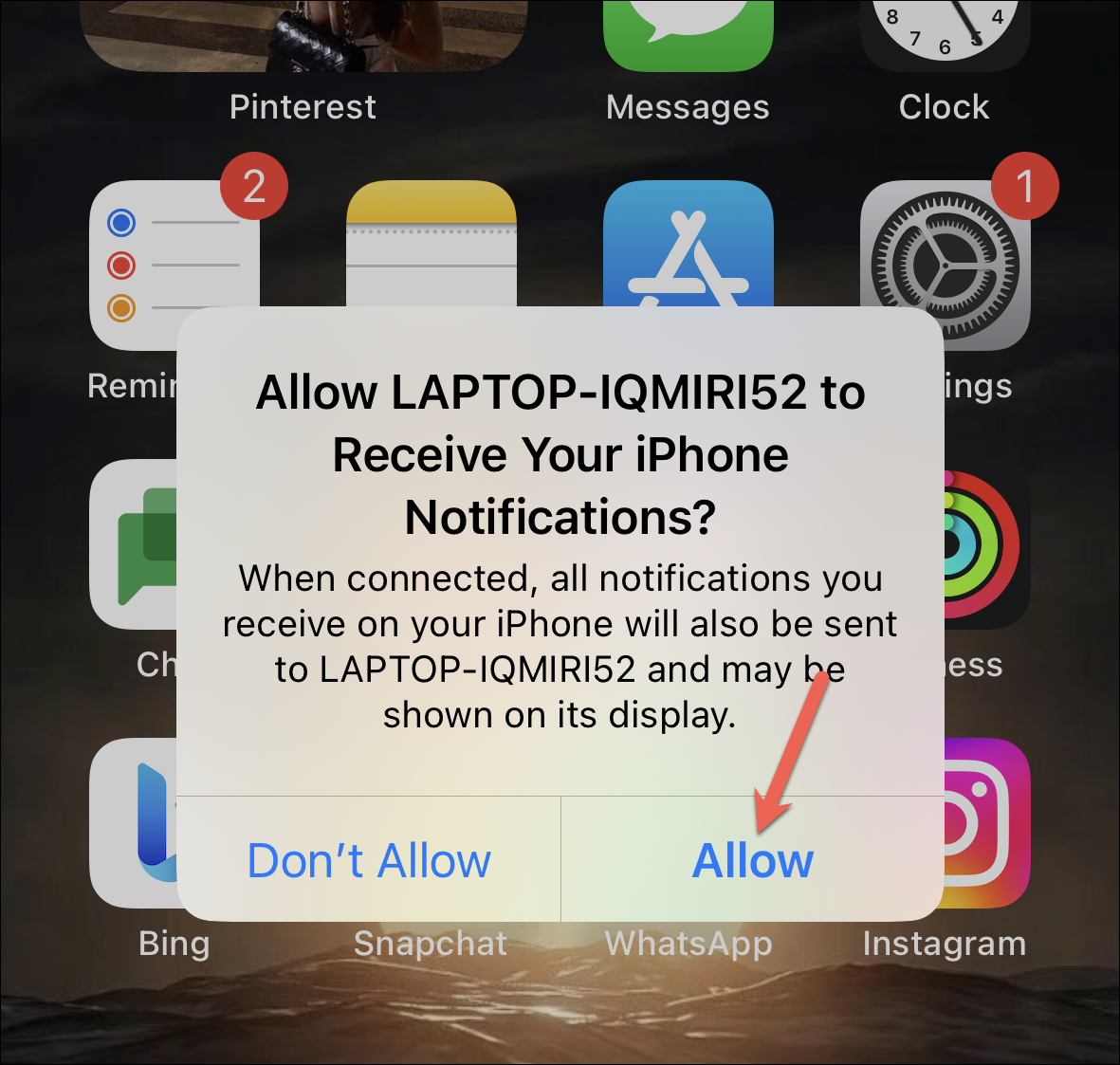
Ha nem kapja meg a felszólítást, ne aggódjon. Nyissa meg a Beállítások alkalmazást, és lépjen a „Bluetooth” elemre.
Ezután érintse meg az”i”jelet a rendszer neve mellett.
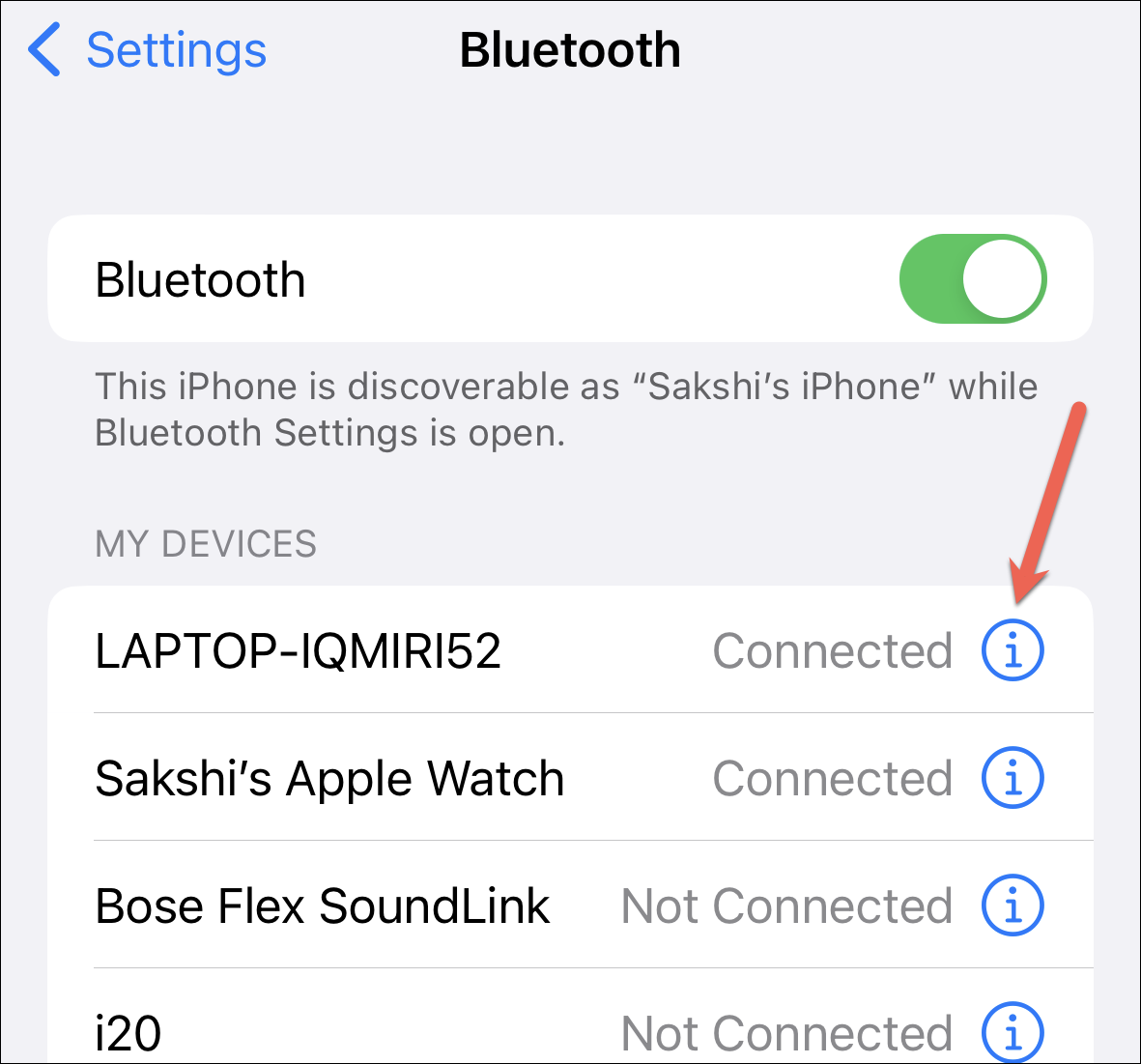
Ezután kapcsolja be a „Rendszerértesítések megosztása”, az „Értesítések megjelenítése” és a „Névjegyek szinkronizálása” kapcsolót.
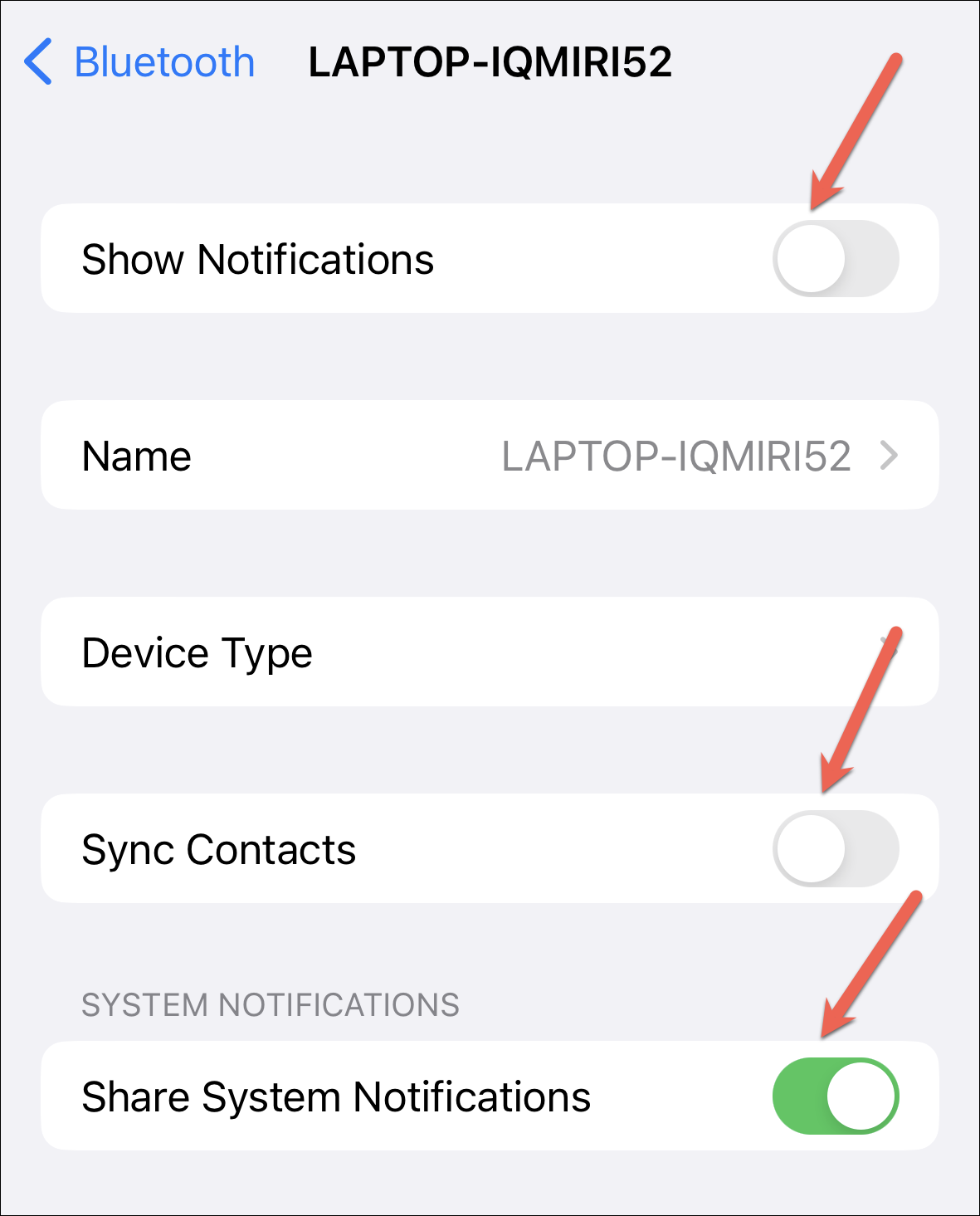
Névjegyei esetében kiválaszthatja, hogy melyik névjegylistához kíván hozzáférést biztosítani.
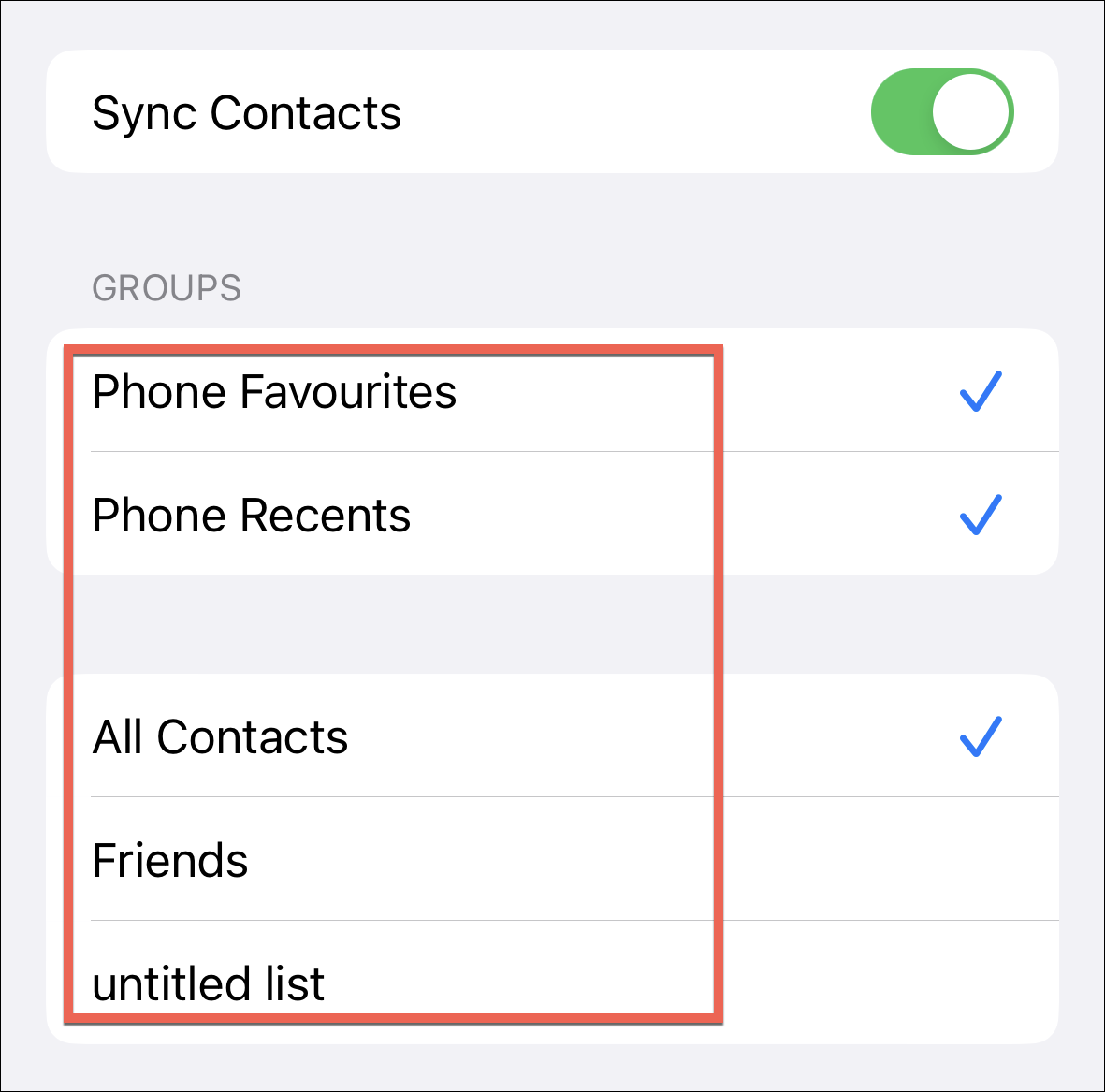
És íme! Minden készen van.
A Phone Link alkalmazás használata Windows 11 rendszeren
A Phone Link használatával rendkívül egyszerű iPhone-ja értesítései, hívásai és üzenetei elérése.
Amíg a Phone Link fut a háttérben, iPhone-járól minden értesítést szalaghirdetésben kap, ugyanúgy, mint a többi Windows-értesítést. Az értesítésre kattintva megnyílik a Phone Link alkalmazás.
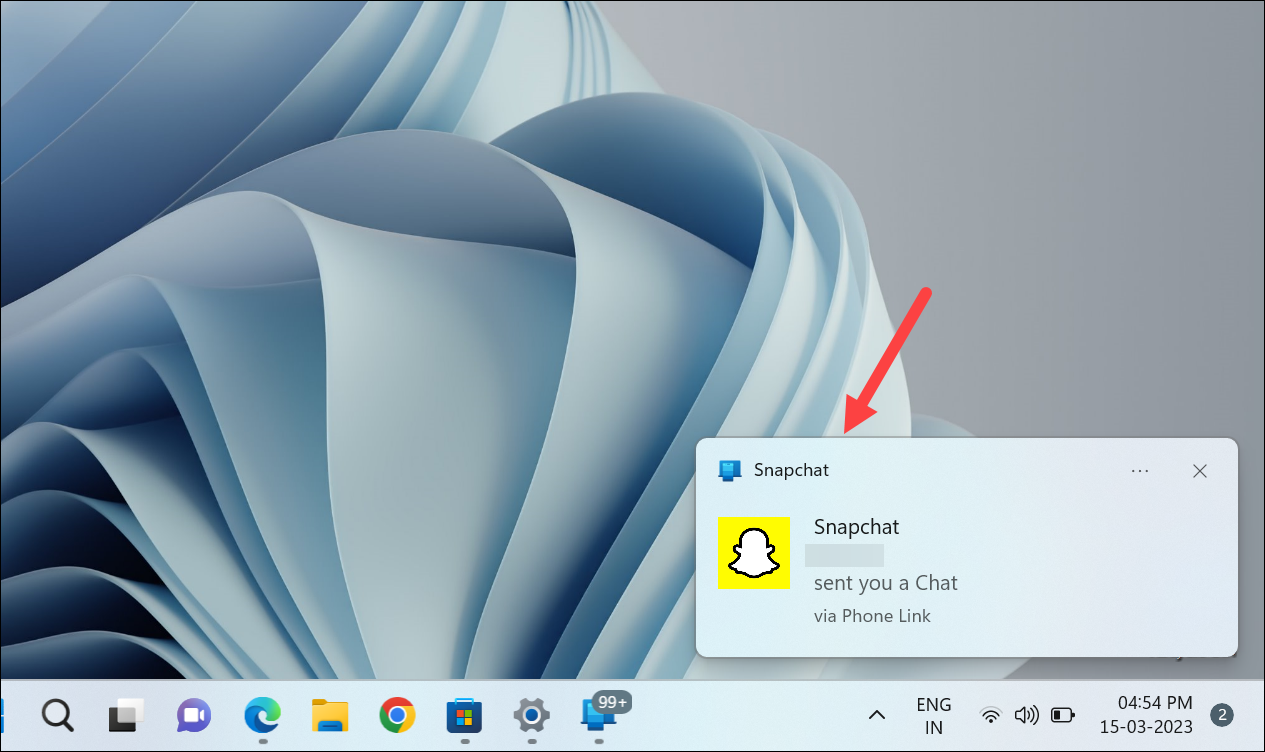
Most már a Phone Link felületén is egyszerű navigálni. Az összes értesítés megjelenik az alkalmazás bal szélső paneljén.
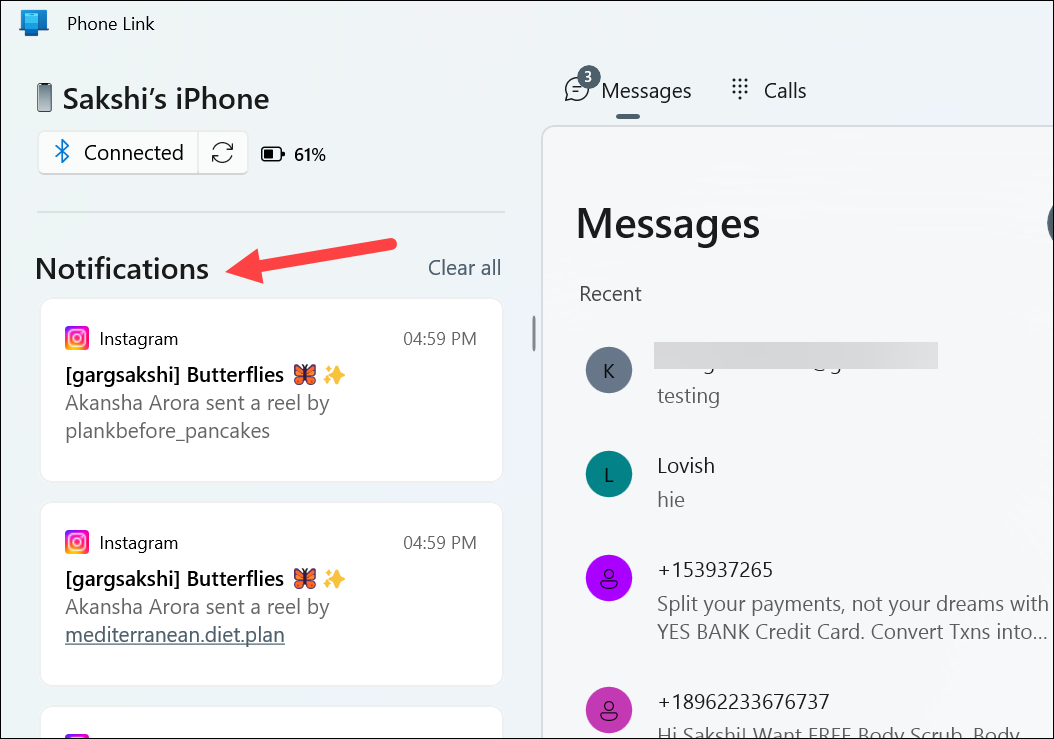
Ha az alkalmazás nem teljes képernyős, megtekintheti az értesítéseket a panel kibontásával a bal felső sarokban található’>’gombra kattintva.
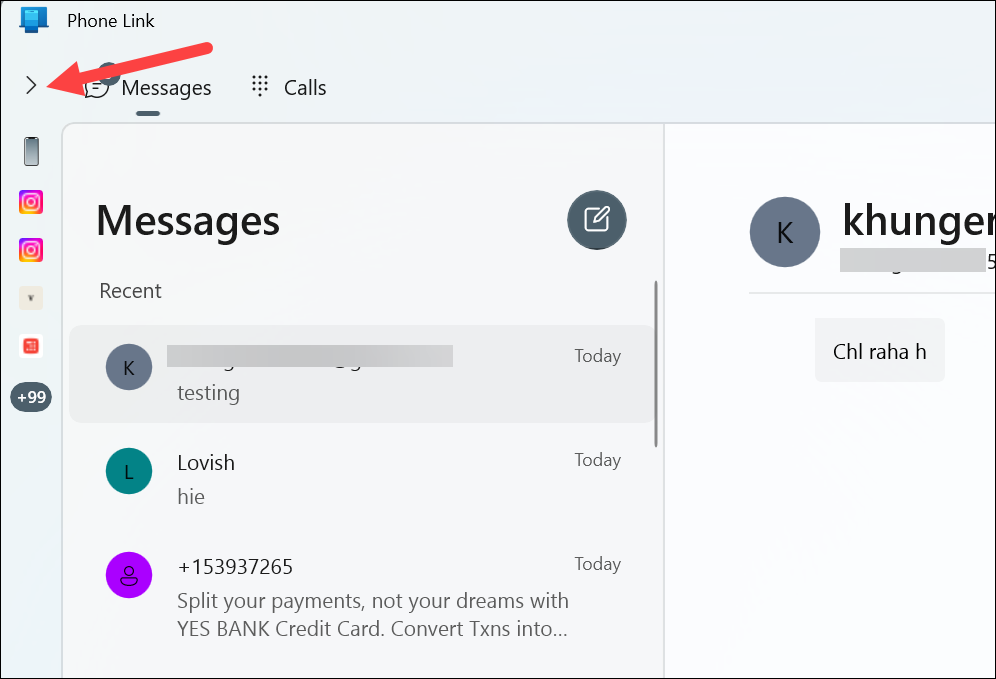
Az értesítések egy összecsukható panelen jelennek meg; kattintson a „<” gombra a panel bezárásához. Természetesen az értesítésre kattintva nem történik semmi, kivéve, ha az értesítés új üzenetekről vagy hívásokról szól. Csak az iPhone-ján kapott értesítéseket láthatja a Phone Link alkalmazásban, így nem kell minden alkalommal felvennie a telefont, amikor új értesítési hang hallatszik.
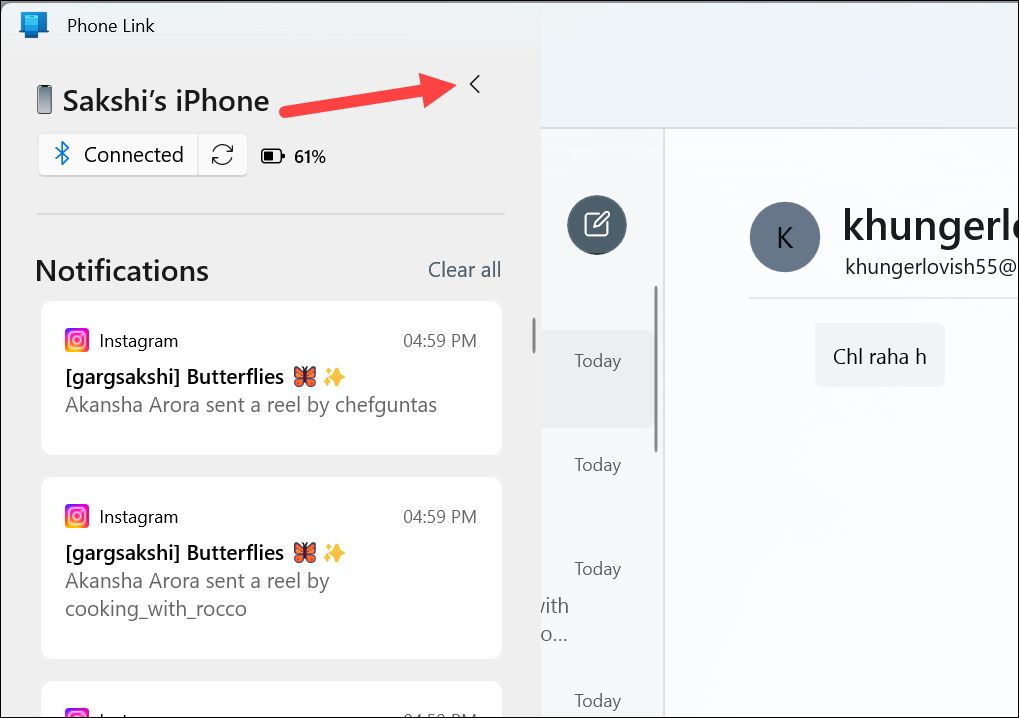
Az iPhone akkumulátorát és a kapcsolat állapotát is láthatja az értesítési panel tetején. Ha problémái vannak a Bluetooth-kapcsolattal, kattintson a „Frissítés” gombra a kapcsolat frissítéséhez.
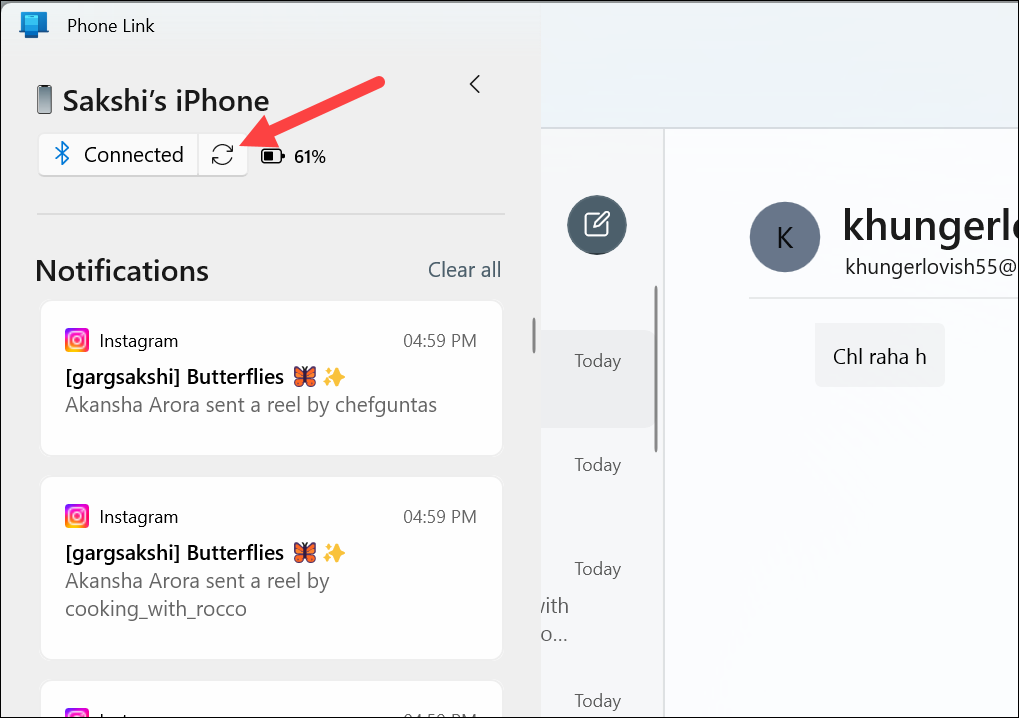
Most a beszélgetések megtekintéséhez egyszerűen kattintson az”Üzenetek”fülre. Megjelennek a beszélgetései. Csak az egyéni beszélgetések szinkronizálódnak a Phone Link alkalmazásban, a csoportos csevegések nem.
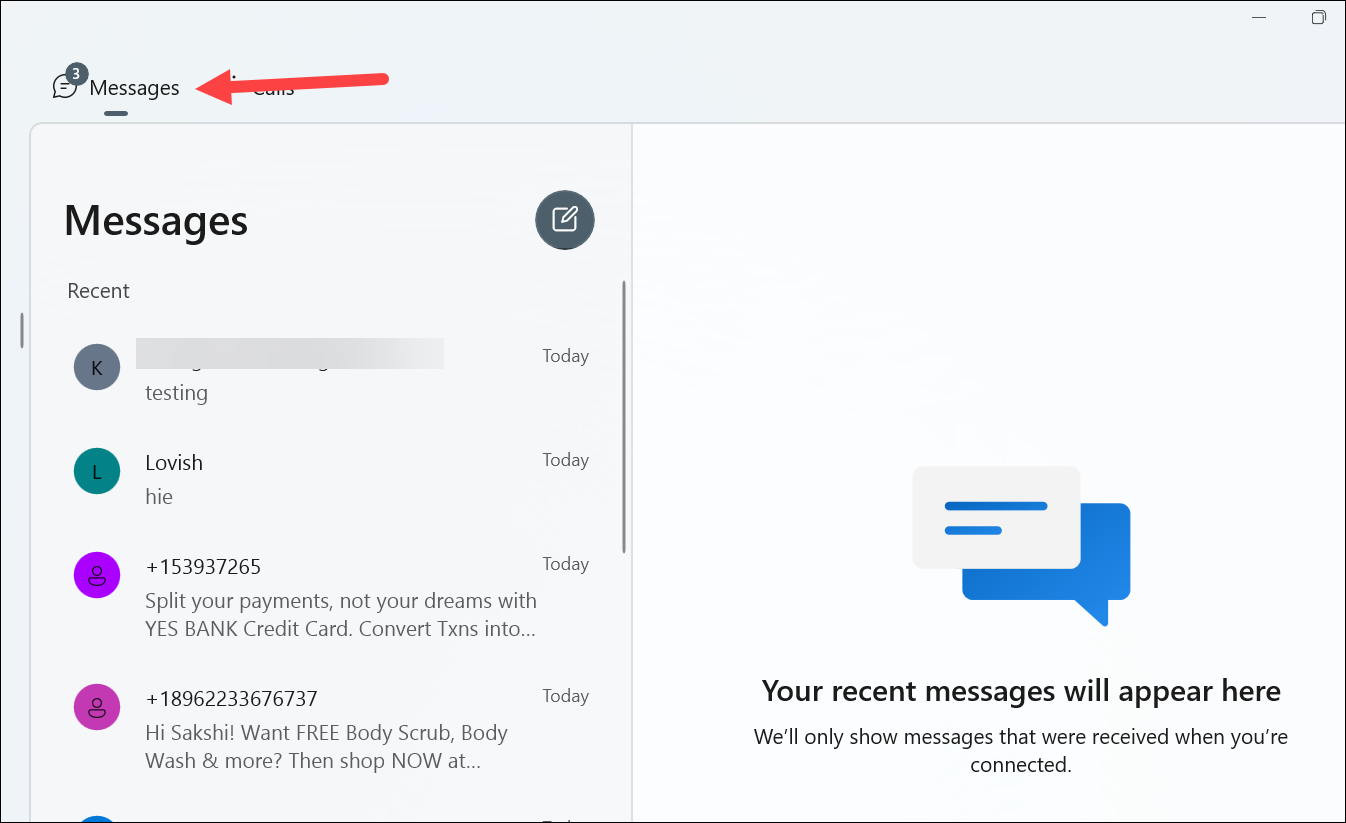
Ezután új üzenet indításához kattintson az”Új csevegés”gombra.
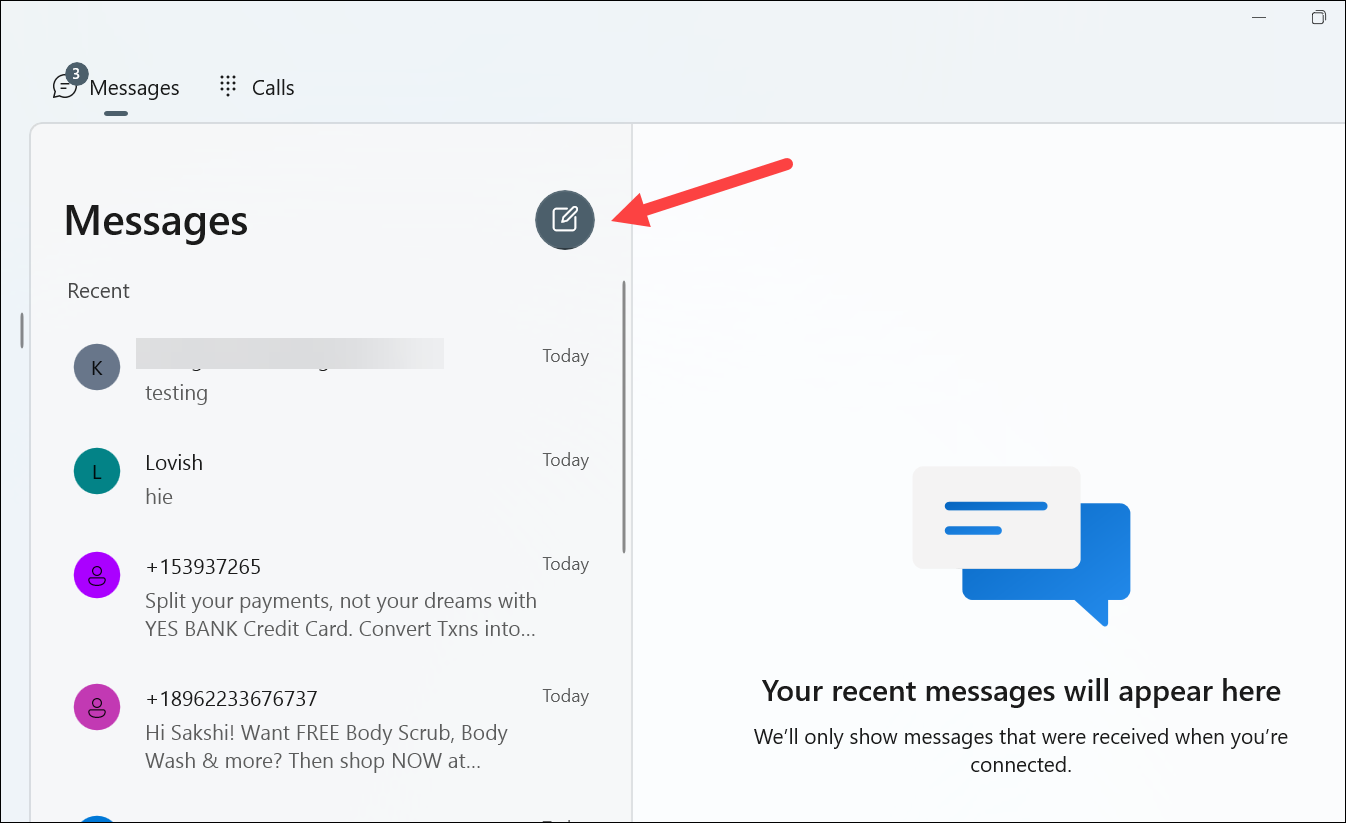
Hasonlóan a legutóbbi hívások megtekintéséhez váltson a”Hívások”fülre.
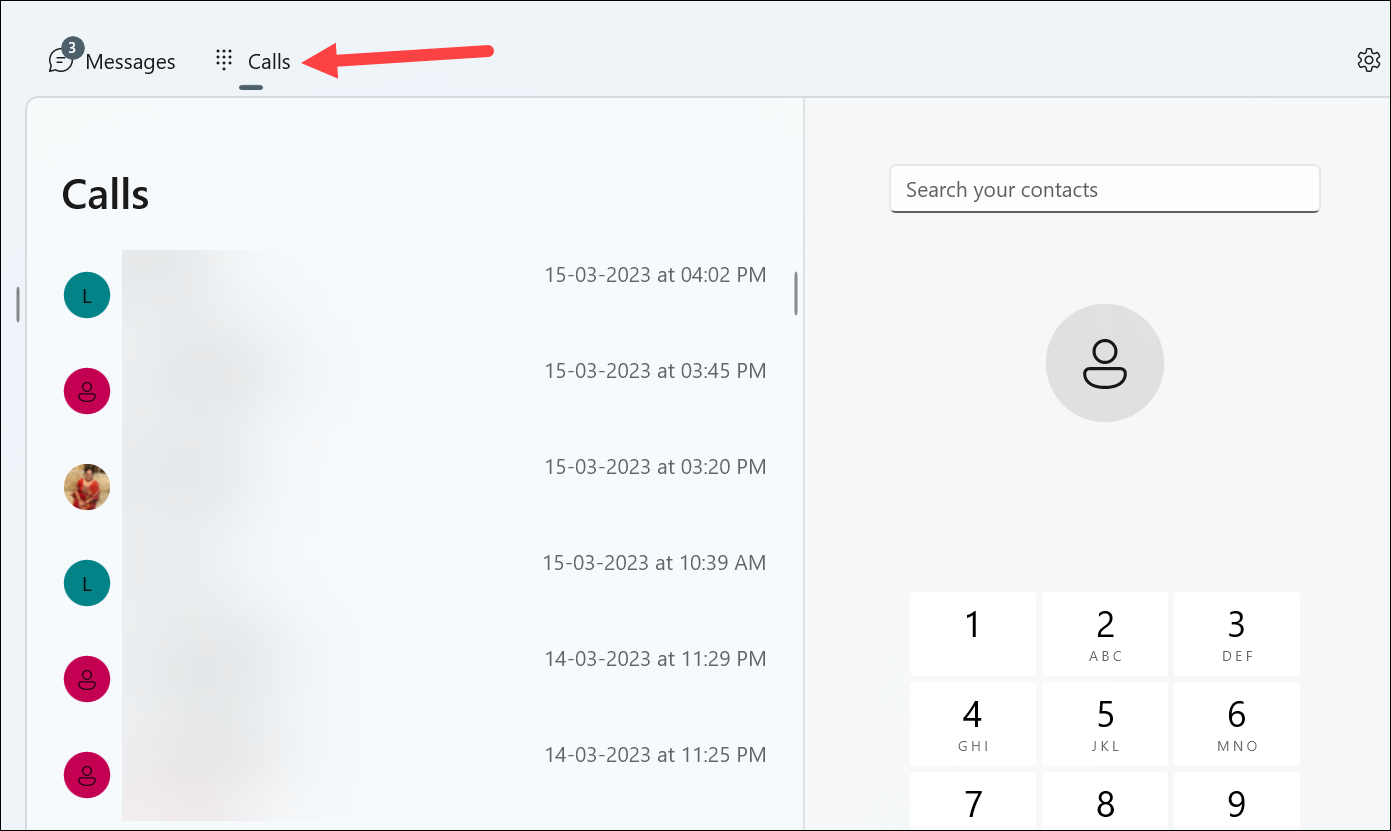
Ott láthatja legutóbbi hívását. Új hívás indításához használhatja a jobb oldali billentyűzetet, vagy kereshet névjegyet.
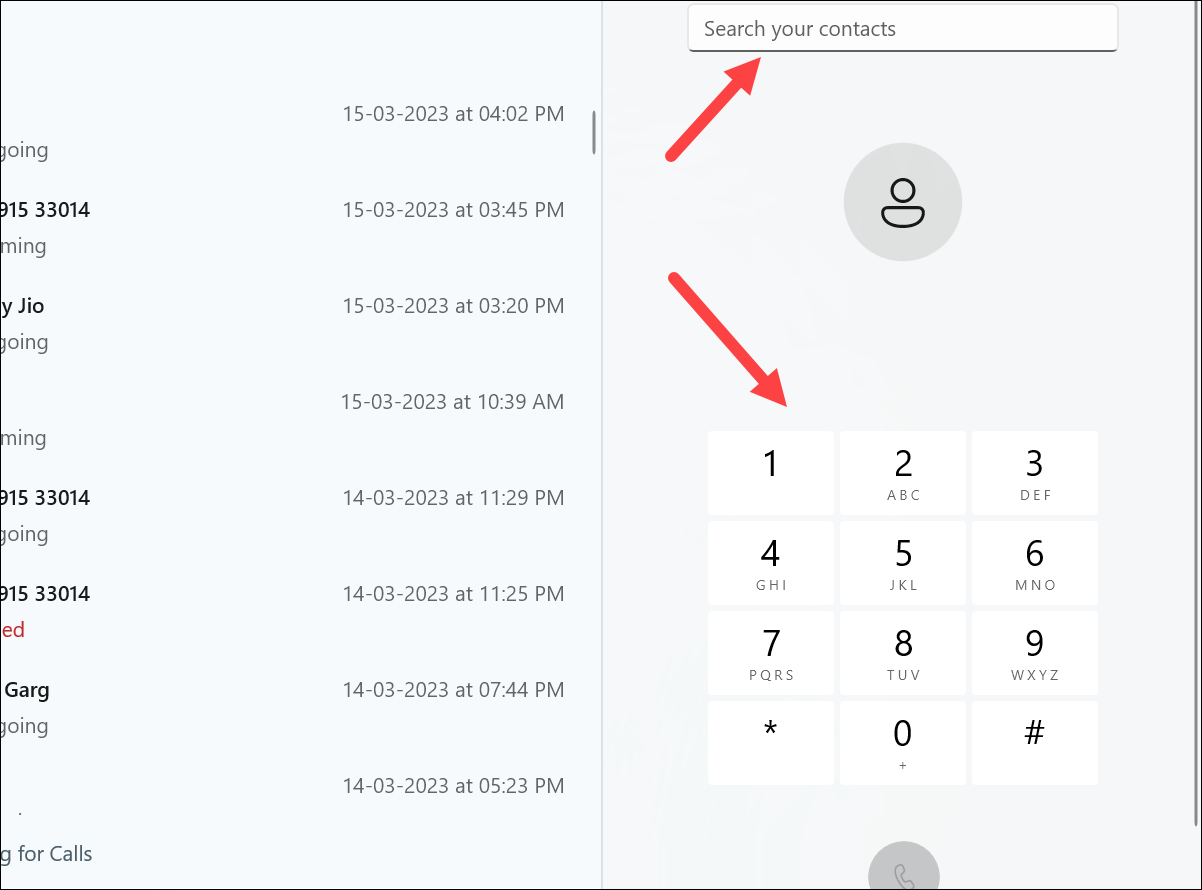
Az iPhone-ján fogadott hívásokat az értesítési szalaghirdetésre kattintva is fogadhatja.
Most a Phone Link alkalmazás beállításainak módosításához kattintson a „Beállítások” ikonra a jobb felső sarokban.
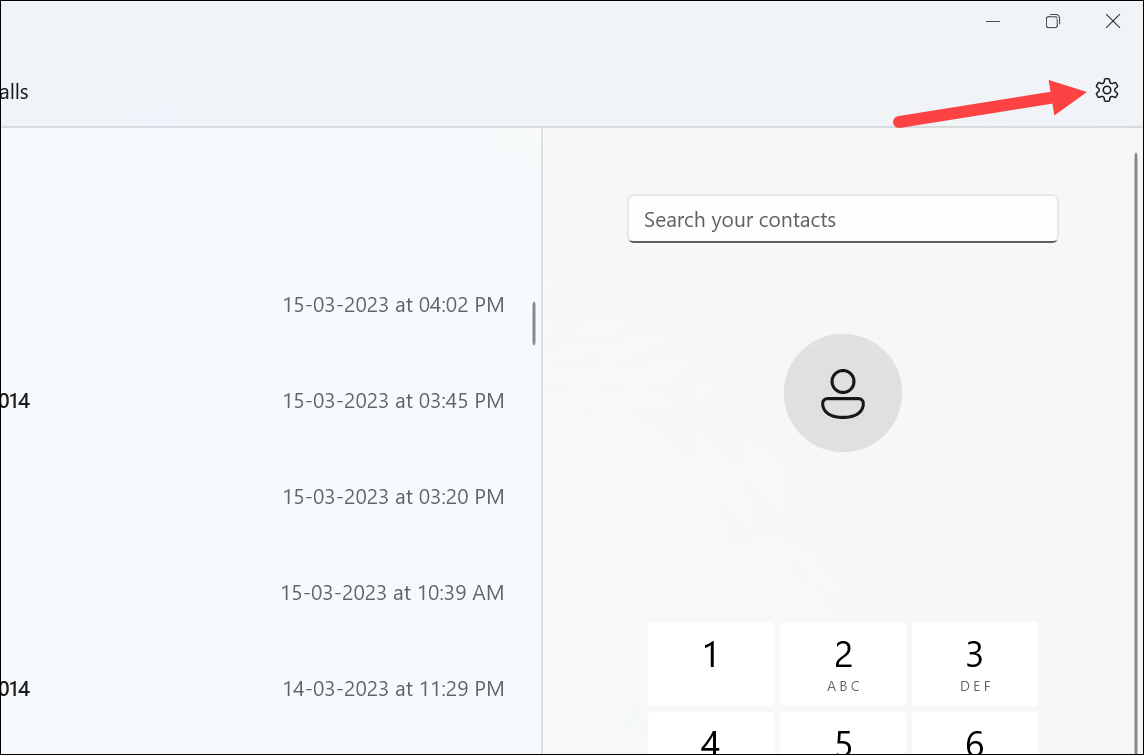
Itt beállíthatja, hogyan kaphat értesítéseket a Phon Link alkalmazástól, hogyan lehet az alkalmazás indításakor viselkedni, hogyan kapcsoljon össze egy másik eszközt az alkalmazással, módosítsa a témát az alkalmazáshoz stb.
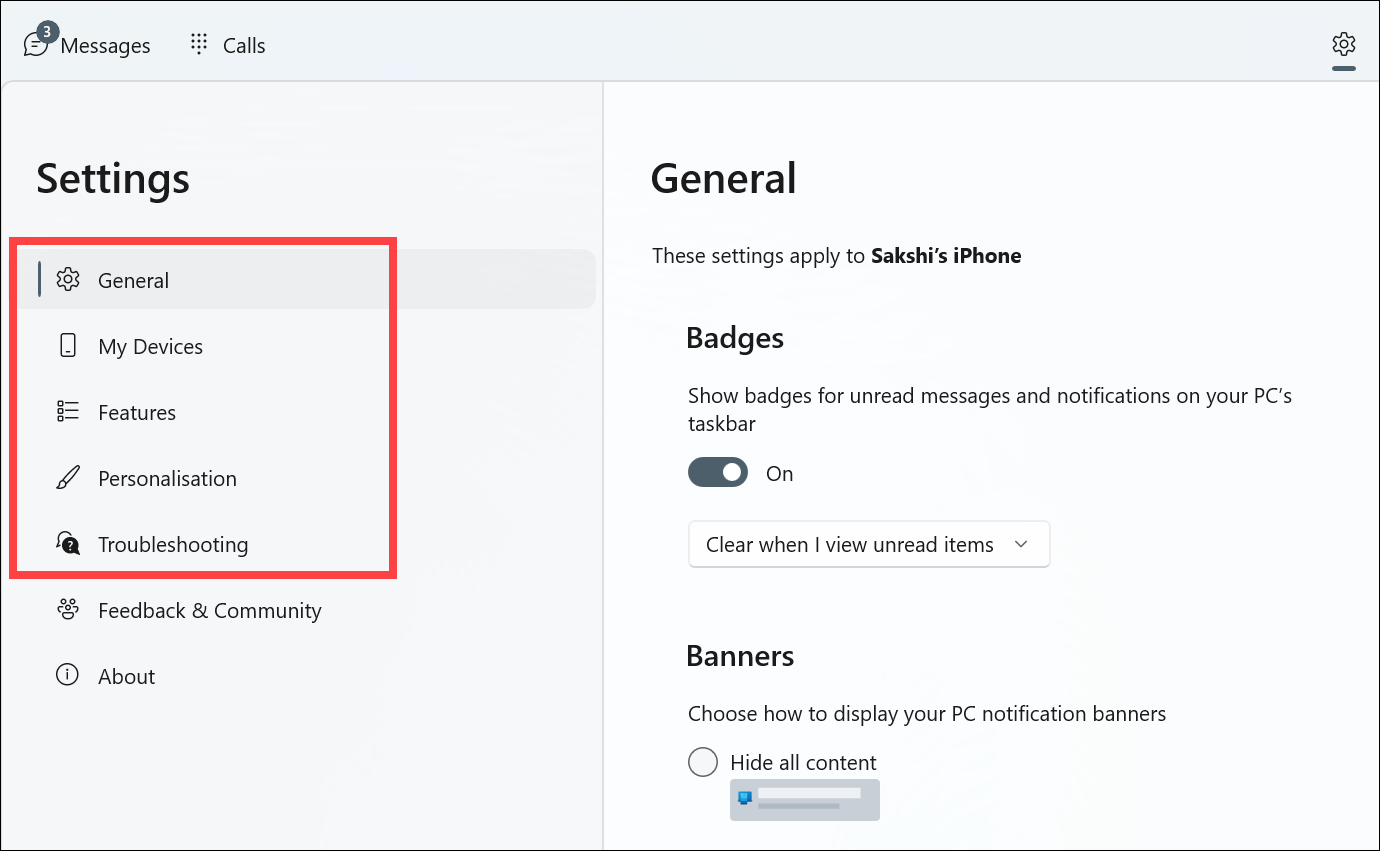
Ez minden. Az iPhone és a Windows 11 csatlakoztatása a valaha volt legegyszerűbb feladat a Phone Link alkalmazással. Szeretnénk megismételni, hogy a funkció jelenleg csak az Insider csatornákon érhető el; remélem ez hamarosan megváltozik. Sőt, mivel ez egy Insider előnézet, az alkalmazást jelenleg használó felhasználók azt tapasztalhatják, hogy az alkalmazáson van még mit javítani.


